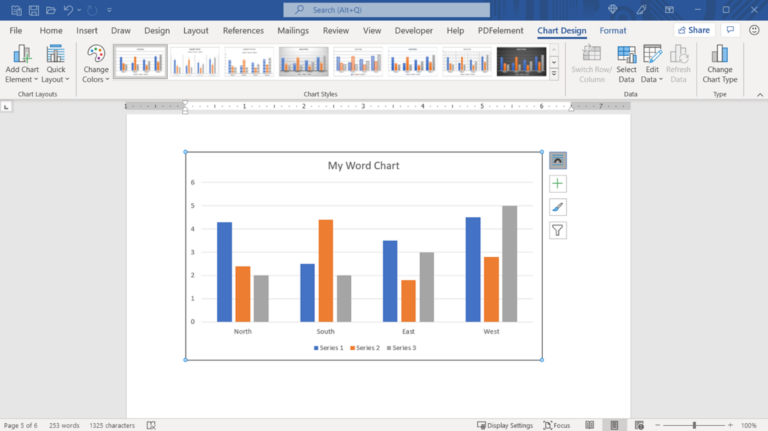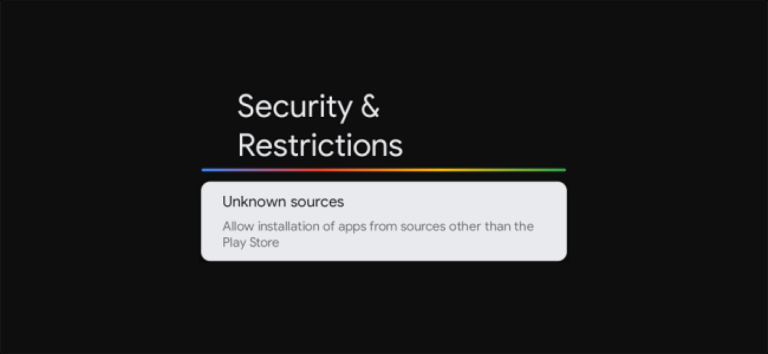Как узнать свой IP-адрес на ПК с Windows 10
Ключевые выводы
- Чтобы найти свой локальный IP-адрес на ПК с Windows 10, щелкните значок сети на панели задач, щелкните правой кнопкой мыши сеть и выберите «Свойства». Ваш IP-адрес будет показан рядом с «IPv4-адресом».
- Если вы предпочитаете использовать командную строку, откройте ее и введите команду «ipconfig», чтобы получить свой IP-адрес. Найдите в ответе строку «IPv4-адрес».
IP-адрес идентифицирует любое устройство в сети. Он может понадобиться вам для онлайн-игр или удаленных настольных вычислений. У вашего компьютера с Windows 10 есть IP-адрес, и вы можете его найти несколькими способами. Вот как.
Вы можете найти IP-адрес вашего компьютера с Windows 10 в меню «Настройки». Но вместо того, чтобы пролистывать несколько уровней опций, чтобы найти его, мы воспользуемся ярлыком, чтобы перейти прямо к нему.
Справа от панели задач вы увидите группу из нескольких разных значков. Мы хотим найти значок сети. Дизайн значков будет различаться в зависимости от того, подключены ли вы к Интернету через Wi-Fi или Ethernet. Щелкните значок правой кнопкой мыши.
Программы для Windows, мобильные приложения, игры - ВСЁ БЕСПЛАТНО, в нашем закрытом телеграмм канале - Подписывайтесь:)
![]()
![]()
Если вы не можете найти значок на панели задач, возможно, он скрыт. Нажмите стрелку вверх, чтобы открыть небольшое меню скрытых значков.
Появится список сетевых подключений. Сеть, к которой вы подключены, будет вверху этого списка. Найдите его и нажмите «Свойства».
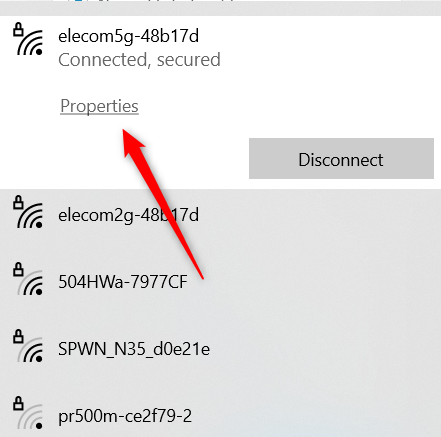
Откроется окно настроек, и вы автоматически окажетесь на странице настроек вашего текущего соединения Wi-Fi или Ethernet.
Прокрутите страницу вниз и найдите раздел «Свойства». Здесь вы найдете свой IP-адрес рядом с «IPv4-адресом».
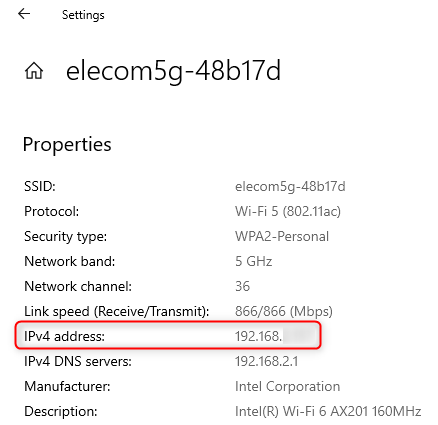
Обычно IP-адрес динамически устанавливается на вашем маршрутизаторе, но если вы хотите его изменить, вы можете установить статический IP-адрес в Windows, Ubuntu Linux или даже на вашем iPhone.
Найдите свой IP-адрес с панели управления
Вы также можете использовать панель управления, чтобы определить свой IP-адрес. В строке поиска Windows введите «Панель управления», а затем выберите приложение «Панель управления» в результатах поиска.
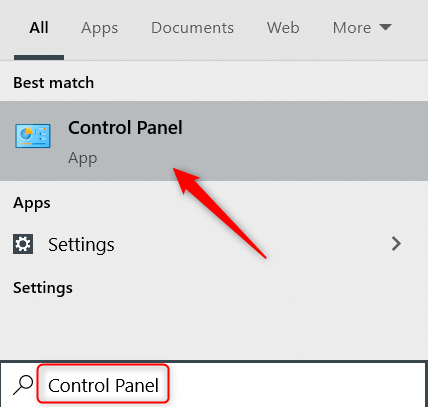
Откроется панель управления. Здесь нажмите «Сеть и Интернет».
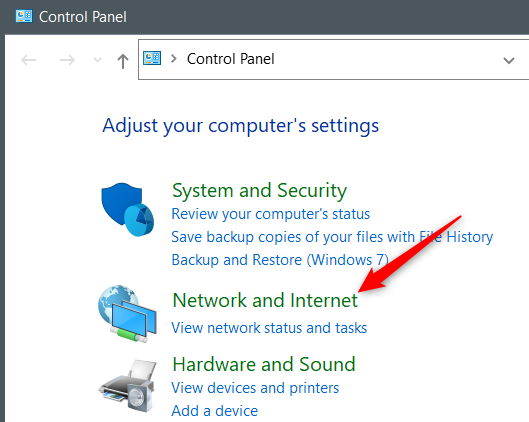
На следующем экране нажмите «Центр управления сетями и общим доступом».
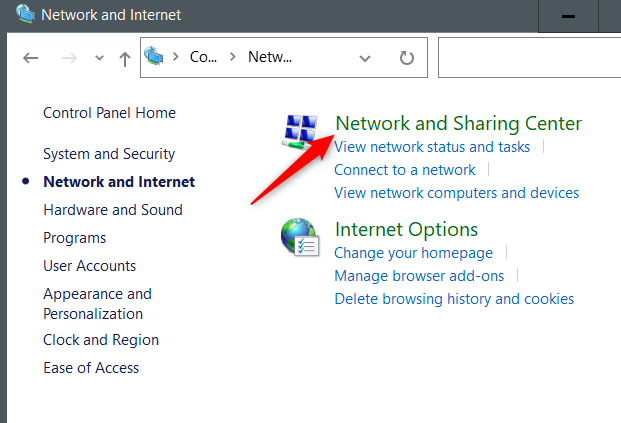
Далее нажмите «Изменить настройки адаптера» в меню слева.
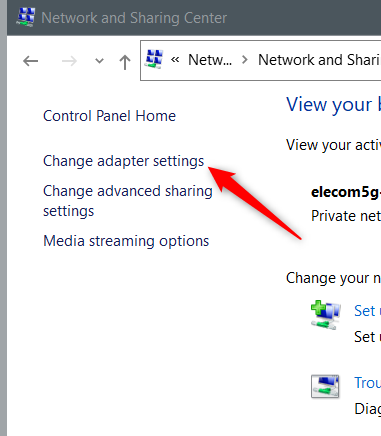
Теперь, в зависимости от того, какое соединение вы используете, дважды щелкните «Ethernet» или «Wi-Fi».

Появится окно «Состояние Wi-Fi» (или «Состояние Ethernet»). В разделе «Подключение» нажмите «Подробнее».
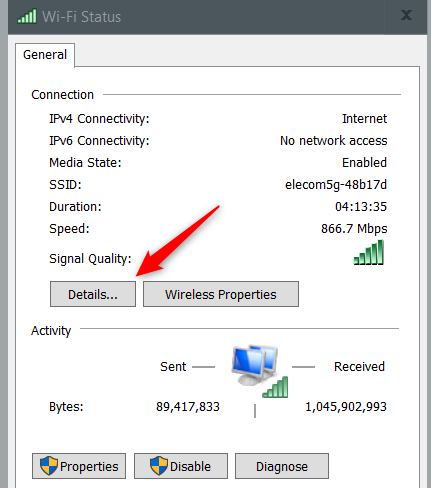
Наконец, вы можете найти свой IP-адрес в появившемся окне «Сведения о сетевом подключении».
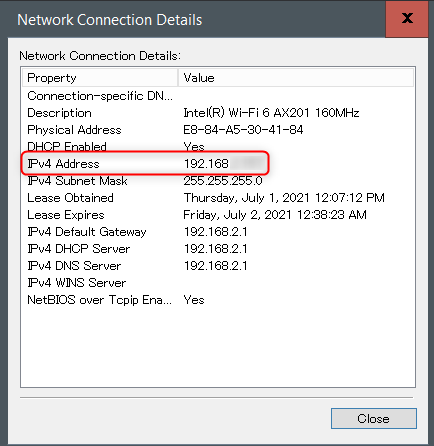
Вот и все.
Найдите свой IP-адрес с помощью командной строки
Если вам нравится работать с командной строкой, хорошие новости! Есть простая команда, которую вы можете запустить, чтобы получить свой IP-адрес из CMD.
Сначала откройте командную строку. Для этого введите «Командная строка» в строке поиска Windows и щелкните приложение «Командная строка», которое появляется в результатах поиска.

Откроется командная строка. Введите эту команду и нажмите Enter, чтобы выполнить ее:
ipконфигурация
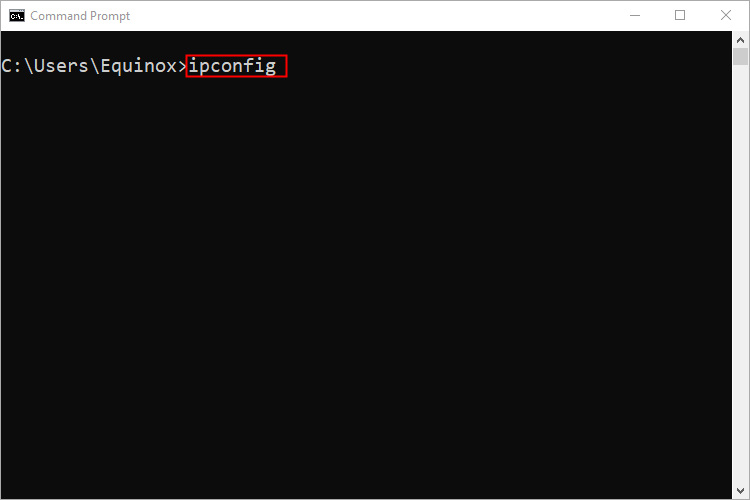
Ваш IP-адрес будет возвращен в ответе, указанном в строке «Адрес IPv4».
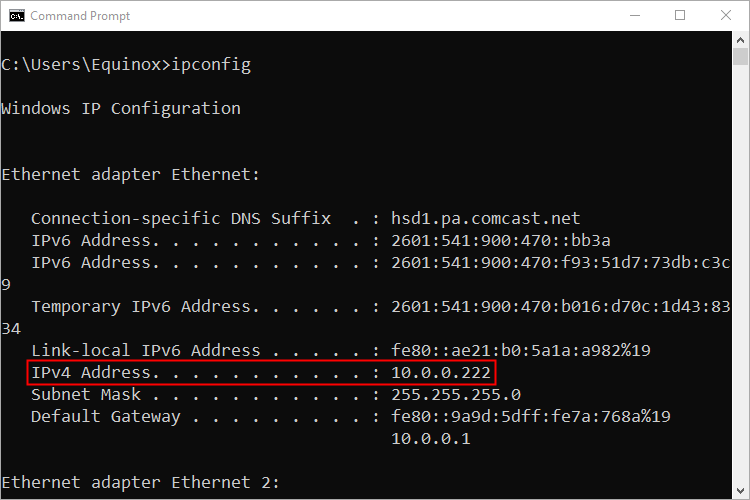
Используя один из этих методов, вы должны получить IP-адрес вашего компьютера с Windows 10, но это ваш частный IP-адрес. Знаете ли вы, что у вас также есть публичный IP-адрес?
Пока вы ищете IP-адреса, вас может заинтересовать поиск IP-адреса вашего ПК с Windows 11, iPhone, Roku, принтера, маршрутизатора Wi-Fi или любого другого устройства. Помимо IP-адресов, вы можете выяснить, что прослушивает определенный порт TCP/IP, или настроить статический маршрут TCP/IP.
Программы для Windows, мобильные приложения, игры - ВСЁ БЕСПЛАТНО, в нашем закрытом телеграмм канале - Подписывайтесь:)